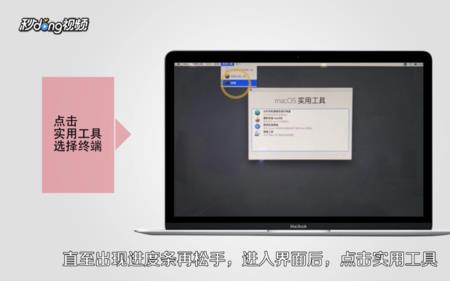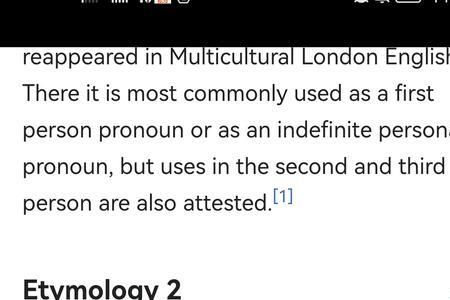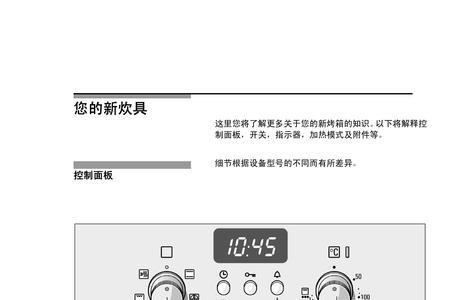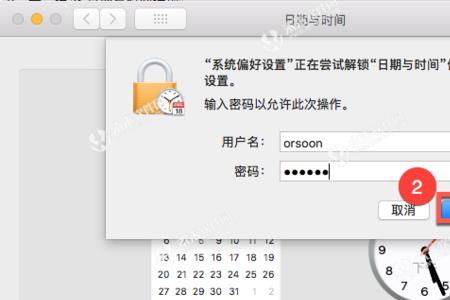如何生成恢复密钥
通过双重认证和 Apple 设备,您可以选择生成恢复密钥来帮助提高帐户安全性。之后,如果需要重设密码,您就可以使用恢复密钥来重新获得 Apple ID 的访问权限。
恢复密钥是一串由随机生成的 28 个字符组成的代码,可用于帮助重设密码或重新获得 Apple ID 的访问权限。虽然恢复密钥不是必需的,但使用恢复密钥可以让您掌控密码重设,从而提高帐户的安全性。创建恢复密钥会关闭帐户恢复。帐户恢复流程通常的作用是,在您没有足够的信息来重设密码的情况下,协助您重新访问自己的 Apple ID 帐户。进一步了解如何使用帐户恢复而不是恢复密钥。
使用恢复密钥会更加安全,但这意味着您有责任确保受信任设备和恢复密钥始终可用。如果您的受信任设备和恢复密钥都已丢失,您的帐户可能会被永久锁定。考虑到这一点,请务必妥善保存您的恢复密钥。您最好将恢复密钥的副本交给一位家庭成员,或者将副本存放在多个地方。这样,您就始终可以在需要时取得恢复密钥。
生成恢复密钥
在使用您的 Apple ID 登录的受信任设备上,您可以通过“设置”或“系统偏好设置”生成新的恢复密钥。
在 iPhone、iPad 或 iPod touch 上
前往“设置”>“[您的姓名]”>“密码与安全性”。您可能需要输入您的 Apple ID 密码。
轻点“恢复密钥”。
滑动以打开“恢复密钥”。
轻点“使用恢复密钥”,然后输入您的设备密码。
写下您的恢复密钥,并将它妥善保存。
在下一个屏幕上输入您的恢复密钥以进行确认。
在 Mac 上
前往“系统偏好设置”>“Apple ID”>“帐户详细信息”。您可能需要输入您的 Apple ID 密码。
点按“安全性”。
点按“恢复密钥”部分的“打开”。
点按“使用恢复密钥”。
写下您的恢复密钥,并将它妥善保存。
点按“继续”。
在下一个屏幕上输入您的恢复密钥以进行确认。
如果您无法在 Mac 上创建恢复密钥,可以改用 iPhone、iPad 或 iPod touch。
使用恢复密钥
如果您忘记了自己的 Apple ID 密码,则可以尝试使用受密码保护的受信任设备来重新获得访问权限。或者,您也可以使用恢复密钥、受信任的电话号码和 Apple 设备来重设密码。确保设备运行的是 iOS 11 或 macOS High Sierra 或更高版本,并确保输入完整的恢复密钥,包括大写字母和连字符。进一步了解如果您忘记了自己的 Apple ID 密码,该怎么做。
如果您决定停止使用恢复密钥,请在 iPhone、iPad 或 iPod touch 上按照上述步骤操作,然后滑动以关闭“恢复密钥”。在 Mac 上,点按“恢复密钥”部分的“关闭”。
进一步了解
生成恢复密钥后,您将无法使用帐户恢复。帐户恢复流程通常的作用是,在您没有足够的信息来重设密码的情况下,协助您重新访问自己的 Apple ID 帐户。进一步了解帐户恢复。
进一步了解双重认证以及如何管理受信任设备。
了解如何更新您的受信任电话号码。